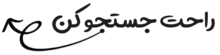
مدیریت منابع پژوهشی با Mendeley
Mendeley چیست؟

چگونه از Mendeley برای مدیریت منابع پژوهشی استفاده کنیم؟
مدیریت منابع پژوهشی یکی از چالشهای بزرگ پژوهشگران، دانشجویان و نویسندگان علمی است. استفاده از نرمافزاری مانند Mendeley نهتنها فرآیند ذخیرهسازی و سازماندهی منابع را ساده میکند، بلکه امکان استناد خودکار و همگامسازی بین دستگاهها را نیز فراهم میسازد. این مقاله به شما یاد میدهد چگونه از Mendeley برای مدیریت منابع پژوهشی استفاده کنید، چه مبتدی باشید و چه متخصص!
1. Mendeley چیست؟
Mendeley یک نرمافزار مدیریت منابع پژوهشی است که توسط Elsevier طراحی شده است. این ابزار به پژوهشگران امکان میدهد مقالات، کتابها و سایر منابع را ذخیره، سازماندهی و به راحتی استناد کنند.
ویژگیهای اصلی Mendeley:
- ذخیره و سازماندهی منابع: ایجاد کتابخانه شخصی.
- ایجاد استناد خودکار: در قالبهای مختلف (APA، MLA و ...).
- اشتراکگذاری منابع: با همکاران پژوهشی.
- همگامسازی منابع: بین دستگاههای مختلف.
- پشتیبانی از فرمتهای متنوع: PDF، Word و بسیاری دیگر.
2. دسترسی به نرمافزار Mendeley: رایگان یا پولی؟
الف) نسخه رایگان (Free):
- فضای ذخیرهسازی ابری: 2 گیگابایت فضای رایگان برای ذخیره فایلها.
- ایجاد گروه: امکان ساخت گروههای خصوصی با حداکثر 25 عضو.
- استفاده از ابزارهای اصلی: افزودن منابع، استناد خودکار، همگامسازی بین دستگاهها.
ب) نسخه پولی (Premium):
- فضای ذخیرهسازی بیشتر: از 5 گیگابایت تا 100 گیگابایت.
- گروههای پژوهشی گسترده: امکان افزودن تعداد بیشتری عضو به گروههای خصوصی.
- پشتیبانی حرفهای: دسترسی به پشتیبانی اولویتدار.
چگونه نسخه مناسب خود را انتخاب کنیم؟
- اگر شما یک دانشجوی عادی یا پژوهشگر مستقل هستید، نسخه رایگان برای اکثر نیازهای شما کافی است.
- اگر در حال مدیریت پروژههای بزرگ پژوهشی هستید و نیاز به فضای ذخیرهسازی بیشتر یا گروههای بزرگتر دارید، نسخه پولی میتواند گزینه مناسبی باشد.
3. نصب و راهاندازی Mendeley
الف) دانلود و نصب:
- به وبسایت رسمی Mendeley مراجعه کنید.
- نسخه مناسب سیستمعامل خود (Windows، macOS، Linux) را دانلود و نصب کنید.
ب) ایجاد حساب کاربری:
- با استفاده از ایمیل خود یک حساب کاربری بسازید.
- اطلاعات خود را تکمیل کنید تا به تمام قابلیتهای Mendeley دسترسی داشته باشید.
ج) نصب افزونهها:
- Mendeley Reference Manager: برای مدیریت کتابخانه.
- Mendeley Cite: افزونهای برای Microsoft Word جهت استناد خودکار.
- Web Importer: افزونه مرورگر برای ذخیره مقالات از وبسایتها.
4. اضافه کردن منابع به Mendeley
الف) کشیدن و رها کردن (Drag & Drop):
فایل PDF یا دیگر فرمتهای منبع را مستقیماً به کتابخانه Mendeley بکشید.
ب) وارد کردن دستی (Manual Entry):
- روی گزینه Add Entry Manually کلیک کنید.
- اطلاعات منبع (عنوان، نویسنده، سال انتشار) را به صورت دستی وارد کنید.
ج) استفاده از DOI/PMID:
- کد DOI یا PMID مقاله را وارد کنید.
- Mendeley اطلاعات منبع را به صورت خودکار بارگذاری میکند.
د Web Importer:
- افزونه Mendeley Web Importer را در مرورگر خود نصب کنید.
- هنگام جستجو در سایتهایی مثل PubMed یا Springer، با یک کلیک مقالات را به کتابخانه خود اضافه کنید.
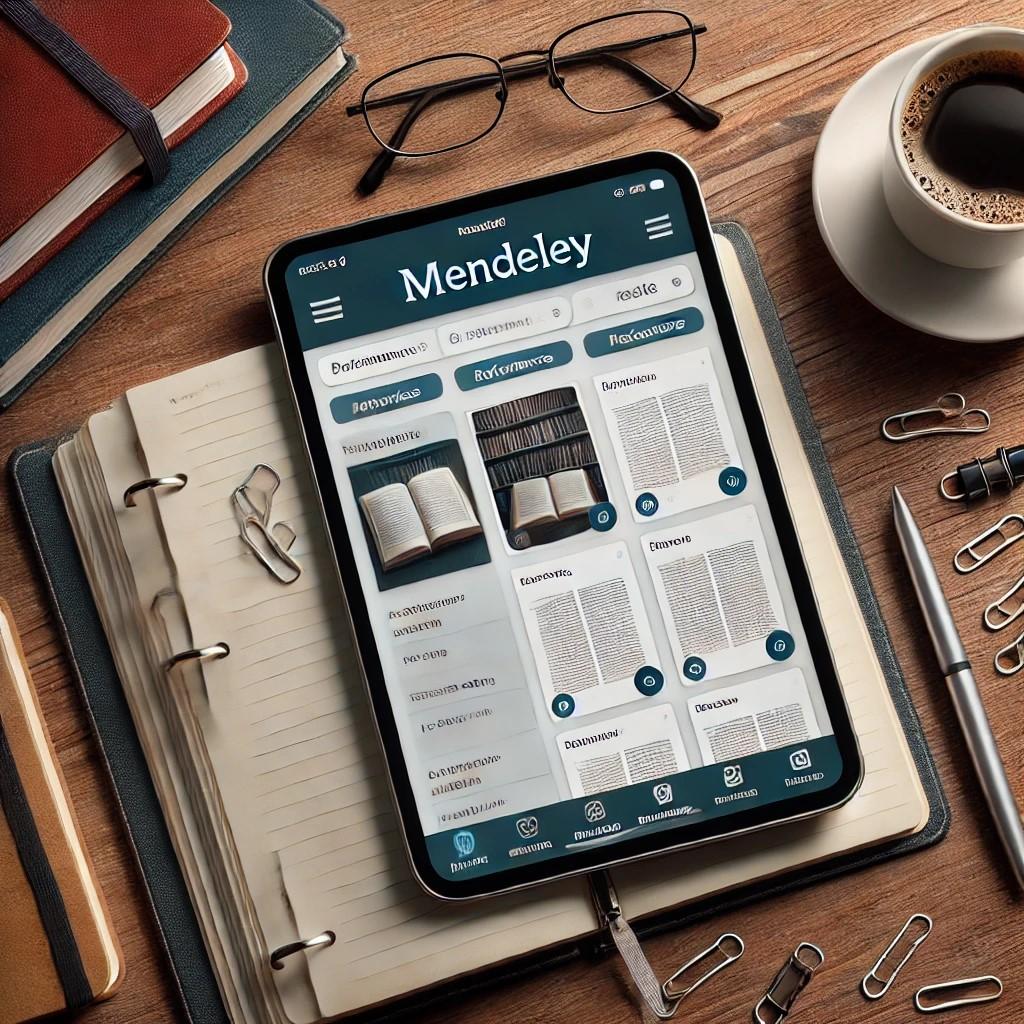
5. استناد خودکار با Mendeley
الف) نصب افزونه Word (Mendeley Cite):
- از بخش Tools در نرمافزار Mendeley، گزینه Install MS Word Plugin را انتخاب کنید.
- پس از نصب، گزینه Mendeley Cite در نوار ابزار Word ظاهر میشود.
ب) افزودن استناد در Word:
- مکاننما را در محل مناسب برای استناد قرار دهید.
- روی Mendeley Cite کلیک کنید.
- منبع مورد نظر را انتخاب کنید و سبک استناد (APA، MLA و ...) را تنظیم کنید.
ج) ایجاد فهرست منابع:
- در پایان سند Word خود، گزینه Insert Bibliography را انتخاب کنید.
- تمام منابع به صورت خودکار فهرست میشوند.
6. انتقال منابع از نرمافزارهای دیگر به Mendeley
الف) انتقال از Zotero یا EndNote:
- منابع را به فرمت RIS یا BibTeX خروجی بگیرید.
- فایل خروجی را به کتابخانه Mendeley وارد کنید.
ب) ادغام با نرمافزارهای دیگر:
- همگامسازی با Zotero و EndNote برای انتقال کتابخانه.
- استفاده در کنار نرمافزارهای تحلیل داده مثل NVivo.
7. مشکلات رایج و راهحلها
الف) مشکل در همگامسازی منابع:
- راهحل: به منوی Tools بروید و گزینه Sync را انتخاب کنید.
ب) اشتباه در قالب استناد:
- راهحل: قالب مورد نظر را از بخش تنظیمات تغییر دهید.
ج) عدم شناسایی مقاله:
- راهحل: از کد DOI استفاده کنید یا اطلاعات را دستی وارد کنید.
Mendeley با ارائه امکانات رایگان و پولی، ابزاری ضروری برای مدیریت منابع پژوهشی است. این نرمافزار با ویژگیهای متعدد خود، فرآیند استناد و مدیریت منابع را سادهتر و کارآمدتر میکند. استفاده از Mendeley میتواند بهرهوری پژوهشگران را به میزان قابل توجهی افزایش دهد.
سوالات متداول (FAQs) تخصصی و دقیق درباره Mendeley
1. آیا میتوان از Mendeley برای مدیریت منابع غیرپژوهشی مانند کتابهای عمومی یا گزارشها استفاده کرد؟
بله، Mendeley قابلیت افزودن و مدیریت انواع منابع از جمله کتابهای عمومی، گزارشها، ارائهها و سایر فایلهای PDF را دارد. برای این کار، میتوانید اطلاعات منبع را به صورت دستی وارد کنید یا فایل را مستقیماً به نرمافزار بکشید و رها کنید.
2.تفاوت بین Mendeley Desktop و Mendeley Reference Manager چیست؟
- Mendeley Desktop: نسخه سنتی نرمافزار با قابلیتهای آفلاین. مناسب برای کاربرانی که نیاز به کتابخانه محلی دارند.
- Mendeley Reference Manager: نسخه جدید و تحت وب که طراحی مدرنتری دارد و بهروزرسانیهای بیشتری دریافت میکند. مناسب برای کاربرانی که دائماً آنلاین هستند و از همگامسازی ابری استفاده میکنند.
3. چگونه میتوان قالب استناد دلخواه (Citation Style) را به Mendeley اضافه کرد؟
Mendeley بیش از 7000 قالب استناد از پیش تعریفشده دارد، اما اگر قالب دلخواه شما در لیست موجود نبود:
- به منوی Tools در Mendeley بروید.
- گزینه Install Additional Styles را انتخاب کنید.
- قالب مورد نظر خود را جستجو و نصب کنید.
4. آیا میتوان منابع موجود در Mendeley را با دیگر ابزارهای مدیریت منابع مثل Zotero همگام کرد؟
بله، با استفاده از فرمتهای استاندارد RIS یا BibTeX میتوانید منابع خود را بین Mendeley و سایر ابزارها مانند Zotero یا EndNote منتقل کنید.
5. چگونه میتوان مقالاتی که توسط Web Importer ذخیره شدهاند را مدیریت کرد؟
تمام مقالاتی که از طریق Web Importer ذخیره میکنید بهصورت خودکار به کتابخانه Mendeley شما اضافه میشوند. میتوانید:
- آنها را به فولدرهای خاص انتقال دهید.
- اطلاعات متا (مانند عنوان و نویسنده) را ویرایش کنید.
6. چگونه میتوان یک گروه پژوهشی خصوصی در Mendeley ایجاد کرد؟
- به بخش Groups در Mendeley بروید.
- گزینه Create Group را انتخاب کنید.
- نوع گروه را Private تنظیم کنید.
- همکاران پژوهشی خود را از طریق ایمیل به گروه اضافه کنید.
7. اگر فایل PDF یک مقاله در Mendeley بارگذاری نشود، چه باید کرد؟
- مطمئن شوید که فایل PDF کامل و بدون رمزگذاری است.
- از قابلیت وارد کردن دستی (Manual Entry) برای اضافه کردن اطلاعات مقاله استفاده کنید و فایل PDF را به منبع پیوست کنید.
8.چگونه میتوان فایلهای پیوست شده در Mendeley را مشاهده یا دانلود کرد؟
- روی منبع مورد نظر در کتابخانه کلیک کنید.
- فایل پیوست شده به صورت یک آیکون PDF در کنار اطلاعات منبع ظاهر میشود که میتوانید آن را باز کنید یا ذخیره کنید.
9. آیا Mendeley قابلیت شناسایی و حذف منابع تکراری را دارد؟
بله، در بخش Tools گزینه Check for Duplicates را انتخاب کنید. این ابزار منابع تکراری را شناسایی و به شما اجازه میدهد که آنها را ادغام کنید.
10.چگونه میتوان از اطلاعات موجود در کتابخانه Mendeley نسخه پشتیبان تهیه کرد؟
- به منوی File بروید.
- گزینه Export Library را انتخاب کنید.
- فایل را با فرمت RIS یا BibTeX ذخیره کنید و در محلی امن نگهداری کنید.
11. آیا Mendeley میتواند با نرمافزارهای پردازش متن غیر از Microsoft Word (مانند Google Docs) استفاده شود؟
در حال حاضر، افزونه رسمی Mendeley برای Microsoft Word طراحی شده است. اما با استفاده از قالبهای استناد و خروجی گرفتن از منابع، میتوانید از آنها در Google Docs یا دیگر نرمافزارها استفاده کنید.
12. چگونه میتوان محدودیتهای فضای ذخیرهسازی در نسخه رایگان را مدیریت کرد؟
- فایلهای قدیمی یا کمتر مورد استفاده را از فضای ابری حذف کنید.
- فایلهای PDF را بهصورت محلی ذخیره کنید و تنها اطلاعات متنی منابع را در Mendeley نگه دارید.
- در صورت نیاز، به نسخه پولی ارتقا دهید.
13.چگونه میتوان مشکلات همگامسازی را در Mendeley برطرف کرد؟
- مطمئن شوید که به اینترنت پایدار متصل هستید.
- از منوی Tools گزینه Sync را اجرا کنید.
- اگر مشکل ادامه داشت، نرمافزار را به آخرین نسخه بهروزرسانی کنید.
14. آیا میتوان منابع را از وبسایتهایی که Web Importer پشتیبانی نمیکند به Mendeley اضافه کرد؟
بله، میتوانید اطلاعات منبع را بهصورت دستی وارد کنید یا از ابزارهای دیگری مانند Google Scholar برای دریافت اطلاعات متا استفاده کنید و سپس آن را به Mendeley منتقل کنید.
15.چگونه میتوان یادداشتها و هایلایتهای موجود در یک مقاله را به اشتراک گذاشت؟
- یادداشتها و هایلایتها فقط برای شما قابل مشاهده هستند.
- اگر بخواهید این موارد را به اشتراک بگذارید، باید فایل PDF را همراه با یادداشتها بهصورت جداگانه ارسال کنید.
اگر این مطلب برای شما مفید بود، دیدگاه خود را ثبت بفرمایید.
تماس با مشاور پژوهشی ریسرچ ادیتور: ۰۷۱۹۱۰۰۹۱۹۸ - داخلی شماره ۳
در صورتی که نیاز به ویرایش، ترجمه، استانداردسازی، انسانیسازی ترجمههای انجامشده با هوش مصنوعی یا سایر خدمات مرتبط با فرمت و استایل مقاله یا پایاننامه خود دارید، میتوانید با ما تماس بگیرید. ما با تخصص و دقت، مقالات شما را ارتقا میدهیم و برای اکسپت شدن آماده میکنیم. برای بهرهمندی از این خدمات، کافیست یک سفارش ثبت کنید و با هزینهای مناسب و در زمانی کوتاه، کیفیت متون خود را بهبود بخشید.
ارتقای کیفیت مقالات علمی شما، تخصص ماست.
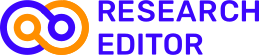




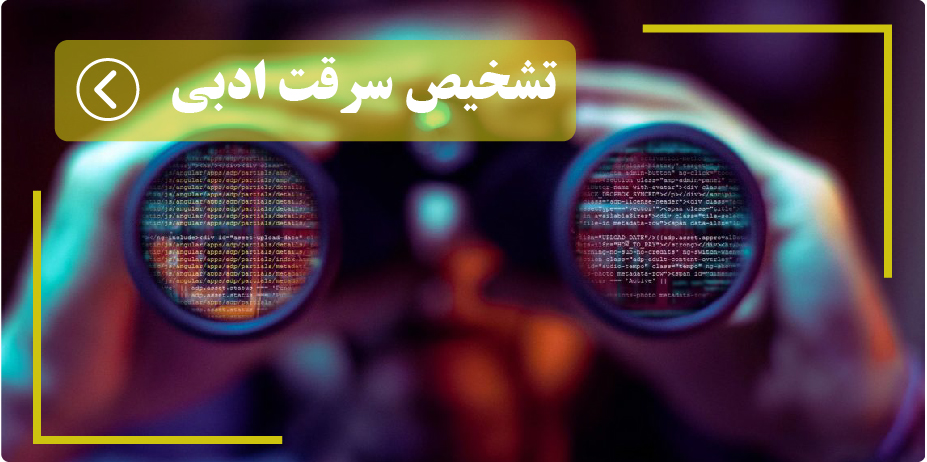






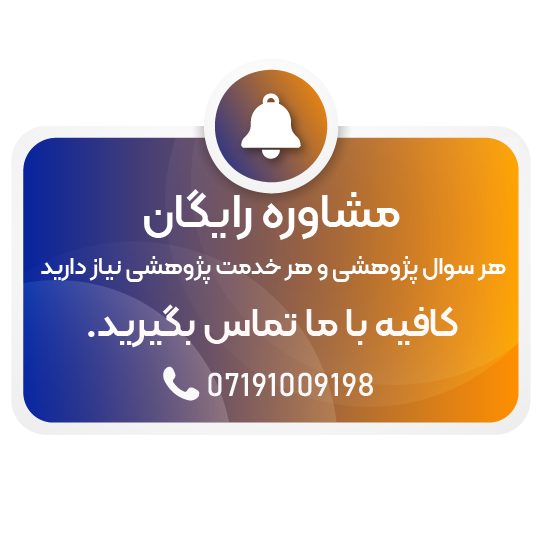

ثبت دیدگاه جدید